Comment agrandir toutes tombées des colonnes ou des lignes dans Excel?
parfois, la feuille que vous avez reçue des autres peut contenir des colonnes ou des lignes réduites que vous ne pouvez pas voir tout le contenu de la feuille, Comment Pouvez-vous afficher tout le contenu pour l’affichage dans Excel? Ici, cet article, je présente les astuces pour résoudre ce travail dans différents cas.,
grouper et Dissocier
Filtre et Nonfilter
Masquer et Afficher
Afficher toute la gamme avec un seul clic![]()
Grouper et Dissocier
Dans le premier cas, si votre effondrement des colonnes et les lignes sont affichées ci-dessous la capture d’écran affichée, vous pouvez utiliser les grouper et Dissocier les fonctions.,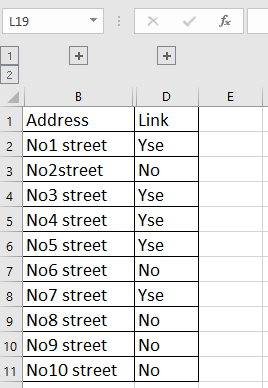
Méthode 1
Cliquez sur le signe plus à changer de signe pour afficher l’effondrement des colonnes ou des lignes.
Méthode 2
Sélectionner toute la feuille, cliquez sur Données > Dissocier > Aperçu Clair pour afficher tous effondrement des colonnes et des lignes qui sont mis à la terre par la fonction de Groupe.,
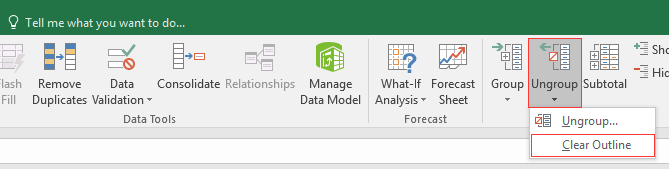

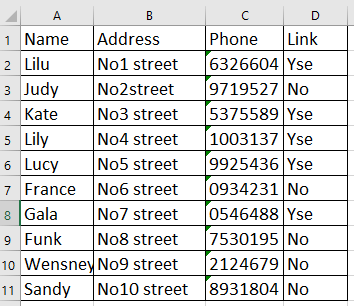
Filtre et Nonfilter
Si les données sont effondrés comme la capture d’écran ci-dessous affiche, vous pouvez désactiver le filtre pour afficher tous les.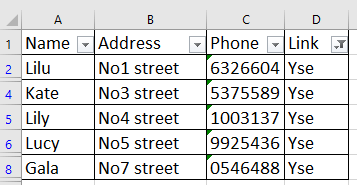
Sélectionner la plage de données que vous souhaitez étendre les données, cliquez sur Données > Filtre pour désactiver la fonction de Filtre, toutes les cellules ont été affichés à la fois.,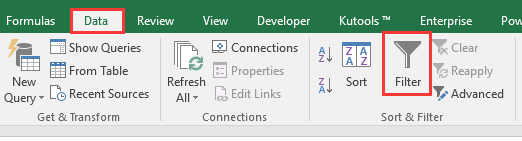
Masquer et Afficher
Si les données sont cachés comme cette capture d’écran, vous pouvez utiliser l’affichage de la fonction pour afficher les cellules.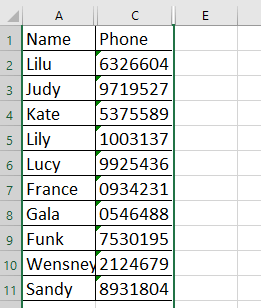
Méthode 1
Sélectionnez les colonnes ou les lignes qui contiennent les lignes ou colonnes masquées, et puis faire un clic droit pour sélectionner Afficher à partir du menu contextuel.,
 |
 |
 |
Method 2
Drag the column border or row border wider to display the hidden contents.,
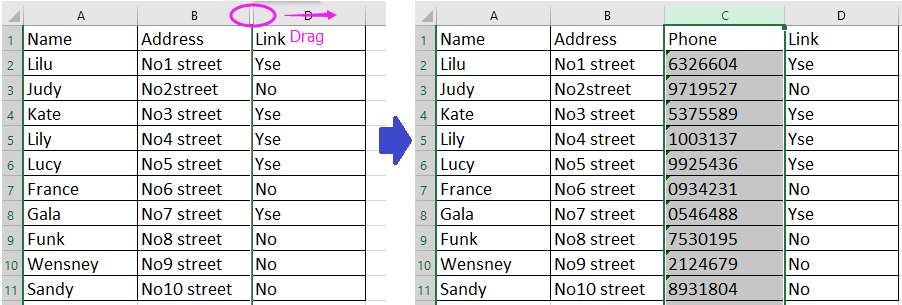
afficher toute la plage en un seul clic
si le contenu est caché à la fois avec Masquer et grouper comme ci-dessous capture d’écran montrée, ne vous inquiétez pas, vous pouvez appliquer Kutools pour la fonction
Kutools for Excel, avec plus de 300 fonctions pratiques, rend votre travail plus facile.
après avoir installé Kutools pour Excel, veuillez faire comme ci-dessous:(téléchargement gratuit Kutools pour Excel maintenant!,)
Click Kutools > Show/Hide > Unhide All Ranges.,
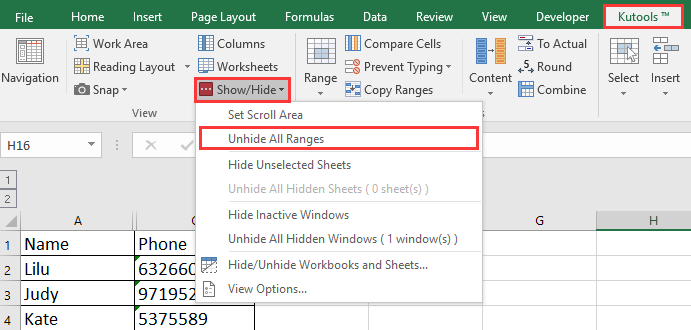

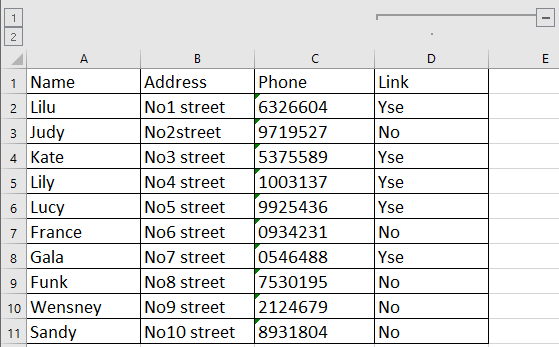
afficher toutes les plages
les meilleurs outils de productivité de bureau
Kutools for Excel résout la plupart de vos problèmes et augmente votre productivité de 80%
- réutilisation: insérez rapidement des formules complexes, graphiques et tout ce que vous avez utilisé auparavant; chiffrer les cellules avec un mot de passe; créer une liste de diffusion et envoyer des e-mails…,
- Super barre de Formule (éditer facilement plusieurs lignes de texte et de formule); mise en page de lecture (lire et éditer facilement un grand nombre de cellules); coller dans la plage filtrée…
- fusionner des cellules/lignes/colonnes sans perdre de données; diviser le contenu des cellules; combiner des lignes / colonnes en double… Empêcher Les Cellules En Double; Comparer Les Plages…
- sélectionnez des lignes en double ou uniques; sélectionnez des lignes vides (toutes les cellules sont vides); Recherche Super et recherche floue dans de nombreux classeurs; sélection aléatoire…,
- copie exacte de plusieurs cellules sans changer la référence de formule; création automatique de références à plusieurs feuilles; insérer des puces, des cases à cocher et plus encore…
- extraire du texte, ajouter du texte, supprimer par Position, Supprimer de l’Espace; créer et imprimer des sous-totaux de pagination; convertir entre le contenu des cellules et les commentaires…
- Super Filter (enregistrer et appliquer des schémas de filtres à d’autres feuilles); tri avancé par Mois/Semaine/Jour, fréquence et plus; Filtre spécial par gras, italique…,
- combiner des classeurs et des feuilles de calcul; fusionner des Tables basées sur des colonnes clés; diviser les données en plusieurs feuilles; convertir par lots xls, xlsx et PDF…
- Plus de 300 fonctionnalités puissantes. Prend en charge Office/Excel 2007-2019 et 365. Prend en charge toutes les langues. Déploiement facile dans votre entreprise ou votre organisation. Caractéristiques complètes essai gratuit de 30 jours. De 60 jours garantie de dos d’argent.,

Office Tab apporte une interface à onglets au bureau et facilite votre travail
- activer l’édition et la lecture à onglets dans Word, Excel, PowerPoint, Publisher, Access, Visio et projet.
- ouvrez et créez plusieurs documents dans de nouveaux onglets de la même fenêtre, plutôt que dans de nouvelles fenêtres.
- Augmente votre productivité de 50%, et réduit des centaines de clics de souris pour vous tous les jours!
